- Scoprire EaseUS
- Chi Siamo
- Recensioni & Premi
- Contatta EaseUS
- Rivenditore
- Affiliato
- Mio Conto
- Sconto Education
Sommario della pagina
Scopri L'autore
Aggiornato nel 11/11/2025
Sbloccare il tuo laptop ASUS senza password può essere un vero enigma. Non preoccuparti! Questa guida di EaseUS ha coperto quattro opzioni dettagliate adatte a tutti i livelli di abilità. Che tu sia un principiante o un esperto, qui c'è un metodo. Esploreremo questi metodi e ne discuteremo i livelli di difficoltà e i potenziali rischi per i dati in modo da poter sbloccare facilmente un laptop ASUS senza password.
| Metodo | Utenti target | Difficoltà | Perdita di dati |
|---|---|---|---|
| Utilizzare EaseUS Partition Master | Principianti/Esperti | Bassa | Nessuno |
| Utilizzare l'account amministratore integrato | Esperti | Complessa | Moderare |
| Utilizzare il servizio account Microsoft | Principianti/Esperti | Bassa | Moderare |
| Usare il disco di ripristino | Intermedi/Esperti | Moderare | Moderare |
| Ripristino delle impostazioni di fabbrica | Intermedi/Esperti | Moderare | Tutto |
Sebbene esistano diversi modi per sbloccare un laptop ASUS, EaseUS Partition Master è il più semplice e puoi utilizzarlo per reimpostare la password di Windows senza effettuare l'accesso. Nelle prossime sezioni ti presenteremo questi metodi e ti forniremo le loro procedure dettagliate in modo da poter affrontare questo problema in modo efficiente in pochissimo tempo. Non importa quale sia il tuo livello di abilità. Utilizzando questi semplici metodi, riacquisti l'accesso al tuo laptop. Quindi continua a leggere!
Prima di approfondire queste procedure, è importante ricordare che mantenere il laptop sicuro è fondamentale, ma gli incidenti possono verificarsi. Si può dimenticare la password. Ecco perché avere questi metodi di sblocco a portata di mano è inestimabile. Sia che tu scelga l'approccio diretto di EaseUS Partition Master o il ripristino delle impostazioni di fabbrica di ultima istanza, avere questi strumenti nel tuo arsenale garantisce che una password dimenticata non diventi un ostacolo insormontabile. Con queste soluzioni, puoi stare tranquillo e bypassare la password di Windows 11 e sbloccare il computer senza password, sapendo che anche se non hai accesso al tuo laptop ASUS, hai un percorso di ritorno alla produttività e alla tranquillità.
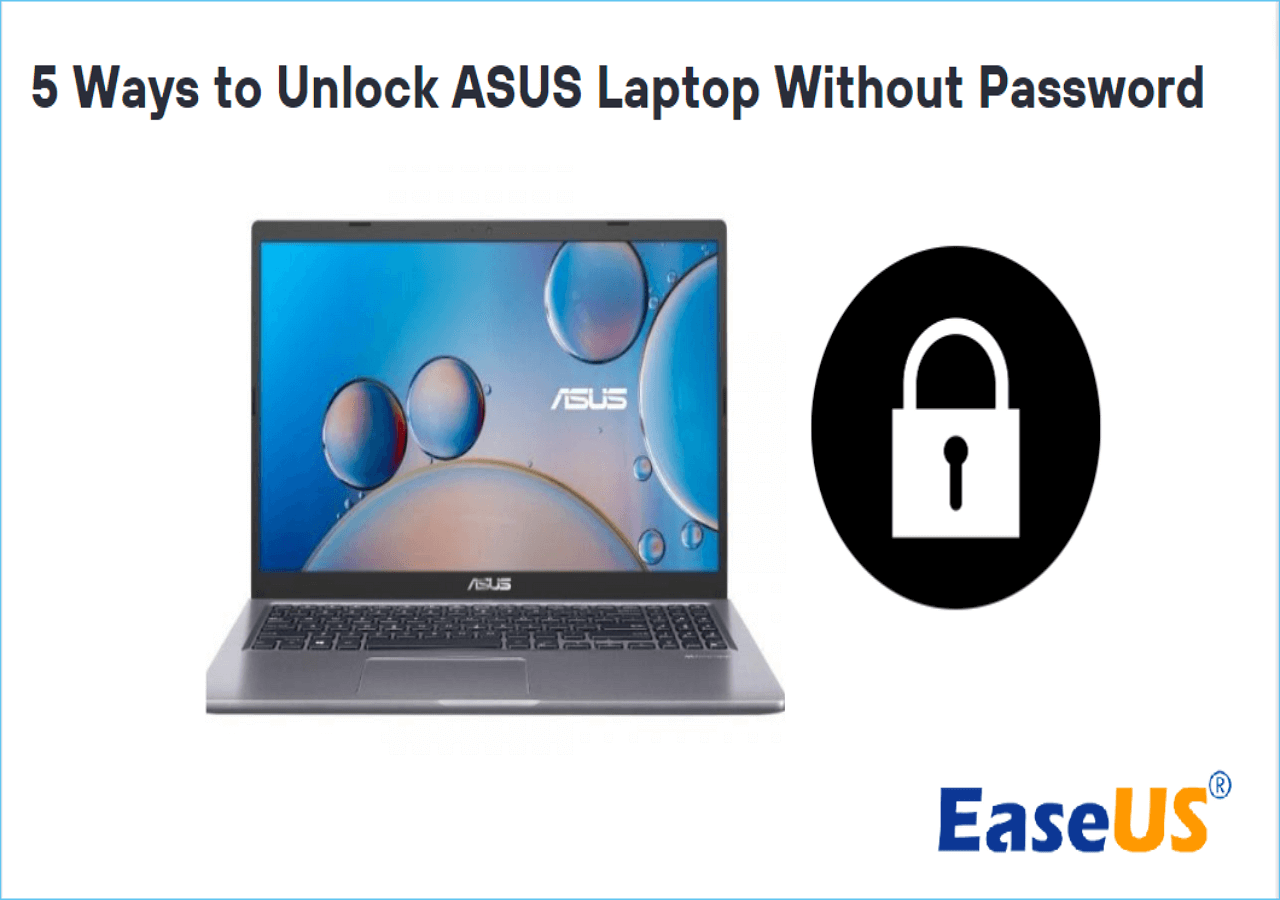
Come sbloccare PC ASUS con password dimenticata utilizzando EaseUS Partition Master
Nel mondo del recupero password, EaseUS Partition Master è il tuo amico fidato. Ora tuffiamoci nella magia di questo strumento e scopriamo come può aiutarti a riottenere l'accesso al tuo laptop ASUS senza il mal di testa di ricordare una password.
EaseUS Partition Master può sbloccare facilmente il tuo laptop ASUS senza password. La funzione "Reimpostazione password" di EaseUS Partition Master è progettata specificamente per gestire questo tuo problema. Di' addio al fastidio di dimenticare la password. Scarica EaseUS Partition Master e riacquista l'accesso al tuo laptop che hai perso a causa della password dimenticata.
Passaggio 1. Inserisci il disco USB di destinazione nel computer, scarica ed esegui EaseUS Partition Master e fai clic su "Strumenti" > "Reimpostazione password".

Passaggio 2. Si aprirà una piccola finestra. Dopo averla letta attentamente, fai clic su "Crea".

Passaggio 3. Seleziona l'unità flash USB o il disco rigido mobile esterno corretto e fai nuovamente clic su "Crea". Attendi con pazienza. Una volta creata l'unità flash USB per la reimpostazione della password, fai clic su "Fine".

Passaggio 4. Rimuovi l'USB di reimpostazione della password, inseriscila nel PC bloccato e riavvia. Verrà richiesto di cambiare l'unità di avvio per avviare il PC da USB. Una volta completato, il sistema si avvierà automaticamente da USB.
Passaggio 5. Dopo il riavvio, trova nuovamente EaseUS Partition Master e vai a "Reimpostazione Password". Tutti gli account sul PC saranno visualizzati nell'interfaccia; fai clic sull'account di destinazione e seleziona " Reimposta e sblocca".

Passaggio 6. Quando viene richiesto, fai clic su "Conferma" per continuare. La password verrà cancellata.

Con questo potente strumento, puoi rimuovere facilmente la password di Windows e ripristinare la password di Windows 11/10 senza effettuare l'accesso.
Utilizzare l'account amministratore integrato
L'account amministratore integrato è la chiave di backup per sbloccare il tuo laptop ASUS quando dimentichi la password, fornendo una soluzione affidabile e accessibile.
Guida passo passo:
- Avvia il tuo laptop e vai alla schermata di accesso.
- Premi il pulsante "Accensione" nell'angolo in basso a destra.
- Dal menu a comparsa, seleziona riavvia.
- Quando il tuo laptop si riavvia, vedrai più opzioni. Da queste opzioni, seleziona "Risoluzione dei problemi".
- Seleziona "Opzioni avanzate" tra le opzioni fornite.
- Seleziona il "Prompt dei comandi".
- Digitare "amministratore utente di rete /attivo: sì" e premere Invio.
- Riavvia il tuo laptop ancora una volta.
Nella schermata di accesso, fai clic sull'account Amministratore per accedere al tuo laptop. Nella schermata di accesso, vedrai l'account Amministratore. Fai clic su di esso e accedi al tuo laptop.
Aiutare gli altri a sbloccare i propri laptop ASUS senza password può essere un vero toccasana, quindi condividi questo articolo con altri che affrontano lo stesso problema.
🔥Ulteriori letture: come sbloccare il laptop Lenovo senza password
Utilizzare il servizio account Microsoft
Il servizio account Microsoft offre un modo semplice per riottenere l'accesso al tuo laptop ASUS. Se collegato, ti consente di reimpostare comodamente la password, garantendo un accesso senza interruzioni. E puoi anche usarlo per reimpostare la vecchia versione di Windows, ad esempio reimpostare la password di Windows 7. Segui i passaggi indicati di seguito per riottenere l'accesso al tuo laptop.
Guida passo passo:
- Inserisci la tua password normale nel tuo laptop ASUS.
- Se la password non è corretta verrà visualizzata l'opzione "Ripristina il tuo account". Cliccaci sopra.

- Per avviare il processo, utilizza il tuo account Microsoft.
💡Leggi anche: Come sbloccare un laptop Dell senza password
- Verifica la tua identità con un indirizzo email o un numero di telefono collegato al tuo account Microsoft.

- Segui le istruzioni visualizzate sullo schermo per reimpostare la password.
- Torna alla schermata di accesso e inserisci la nuova password per accedere al tuo laptop ASUS.
Questi passaggi possono essere utili se hai collegato il tuo laptop ASUS al tuo account Microsoft. È un modo semplice per riottenere l'accesso se dimentichi la password.
Condividi questo articolo con i tuoi colleghi e aiutali a risolvere il problema di sblocco del laptop ASUS.
Utilizzare un disco di reimpostazione della password
Un disco di ripristino è la tua rete di sicurezza per i laptop ASUS. Ti aiuta a reimpostare le password dimenticate, garantendo l'accesso al tuo dispositivo in caso di blocchi.
Guida passo passo:
- Crea un disco di reimpostazione della password su un altro computer.
- Quando non puoi accedere al tuo laptop ASUS, inserisci il disco di reimpostazione della password che hai creato.
- Fai clic sulla "Procedura guidata per la reimpostazione della password" richiesta dal sistema. Quindi, fare clic su Avanti per continuare.

- Per reimpostare la password, segui le semplici istruzioni fornite dalla procedura guidata sullo schermo.
- Dopo aver reimpostato la password, puoi rimuovere il piatto di ripristino e riavviare il laptop.
Dimenticare la password può essere difficile. Avere un disco di ripristino è un approccio intelligente per ripristinare circostanze impreviste.
5 modi | Reimposta la password di Windows 10 senza disco
Quindi segui questa semplice guida, in cui vengono suggeriti diversi metodi per reimpostare le password senza la necessità di un disco di reimpostazione password.

Sbloccare il laptop ASUS senza password utilizzando il ripristino delle impostazioni di fabbrica
Questa sezione esplorerà il metodo di ultima istanza: ripristinare le impostazioni di fabbrica del laptop ASUS. Tuttavia, devi tenere presente che questa opzione cancellerà tutti i dati sul tuo laptop, quindi assicurati di utilizzare questo metodo solo se nessun altro metodo funziona bene per te.
Guida passo passo:
- Assicurati di aver eseguito il backup di tutti i dati importanti, poiché questo metodo cancellerà tutto.
- Riavvia il tuo laptop ASUS.
- Durante l'avvio, premere il tasto specificato (solitamente F9 o F12) per accedere al menu "Opzioni di avvio avanzate".
Potrebbe piacerti anche:
- Fai clic su "Risoluzione dei problemi", quindi su "Ripristina questo PC".

- Segui le istruzioni visualizzate sullo schermo per avviare il processo di ripristino delle impostazioni di fabbrica.
- Il tuo laptop verrà ripristinato alle impostazioni originali.
Sebbene il ripristino delle impostazioni di fabbrica possa essere un vero toccasana quando bloccato, ricorda che cancellerà tutti i tuoi dati. Usalo solo se tutti gli altri metodi falliscono. E puoi anche seguire il video per avere maggiori dettagli:

Conclusione
In conclusione, sbloccare il tuo laptop ASUS senza password può davvero essere una sfida. Sia che tu scelga l'account utente, la reimpostazione della password, la modalità provvisoria, EaseUS Partition Master, l'account amministratore integrato, il servizio account Microsoft, un disco di ripristino o l'opzione di ripristino delle impostazioni di fabbrica, li abbiamo coperti tutti.
Tieni presente che ogni metodo ha i suoi pro e contro, quindi seleziona quello adatto alla tua situazione. EaseUS Partition Master è la scelta facile da usare, mentre un ripristino delle impostazioni di fabbrica dovrebbe essere la tua ultima risorsa a causa del rischio di perdita di dati.
Sentiti libero di condividere questo articolo con i tuoi colleghi per aiutarli ad affrontare i problemi di sblocco dei laptop ASUS. Dopotutto, una mano aiuta molto!
FAQ su come sbloccare PC ASUS con password dimenticata
Sbloccare un laptop ASUS può essere facile con gli strumenti o i metodi adeguati. Per coloro che riscontrano problemi di accesso al laptop ASUS, abbiamo raccolto le risposte alle domande più comuni:
1. Come posso sbloccare il mio portatile ASUS quando dimentico la password/PIN di accesso?
Se hai dimenticato la password, puoi utilizzare vari metodi menzionati in questo articolo, come l'account amministratore integrato o EaseUS Partition Master, per riottenere l'accesso.
2. Cosa faccio se blocco accidentalmente il mio portatile?
Se hai bloccato accidentalmente il tuo laptop, puoi seguire questi passaggi generali per riottenere l'accesso:
- 1. Attendi il timer di blocco
- 2. Prova un account utente diverso
- 3. Utilizza le opzioni di recupero password
- 4. Disco di reimpostazione della password di Windows
- 5. Contatta l'assistenza
- 6. Maestro della partizione EaseUS
3. Per quanto tempo un computer ti bloccherà se hai inserito una password sbagliata?
La durata per cui un computer ti blocca dopo aver inserito più volte la password errata può variare a seconda delle impostazioni e della configurazione del computer. In genere, la durata del blocco è di circa 15-30 minuti.
Come possiamo aiutarti
Scopri L'autore
Pubblicato da Aria
Aria è una fan della tecnologia. È un onore essere in grado di fornire soluzioni per i tuoi problemi con il computer, come il backup dei file, la gestione delle partizioni e problemi più complessi.
Recensioni dei Prodotti
-
Mi piace il fatto che le modifiche apportate con EaseUS Partition Master Free non vengano immediatamente applicate ai dischi. Rende molto più semplice immaginare cosa accadrà dopo aver apportato tutte le modifiche. Penso anche che l'aspetto generale di EaseUS Partition Master Free renda semplice qualsiasi cosa tu stia facendo con le partizioni del tuo computer.
Scopri di più -
Partition Master Free può ridimensionare, spostare, unire, migrare e copiare dischi o partizioni; convertire disco tra logico e primario, modificare etichetta, deframmentare, controllare ed esplorare la partizione; e altro ancora. Un aggiornamento premium aggiunge supporto tecnico gratuito e la possibilità di ridimensionare i volumi dinamici.
Scopri di più -
Non eseguirà l'immagine calda delle tue unità né le allineerà, ma poiché è abbinato a un gestore delle partizioni, ti consente di eseguire molte attività contemporaneamente, invece di limitarti a clonare le unità. Puoi spostare le partizioni, ridimensionarle, deframmentarle e altro ancora, insieme agli altri strumenti che ti aspetteresti da uno strumento di clonazione.
Scopri di più
Articoli Relativi
-
Come risolvere lo schermo nero di Surface Pro [facile e fattibile]
![author icon]() Aria/11/11/2025
Aria/11/11/2025 -
Convertire il file system in NTFS, FAT32, EXT2 o EXT3 senza perdere dati
![author icon]() Elsa/11/11/2025
Elsa/11/11/2025 -
Accedere alla Partizione Protettiva GPT senza Perdere i Dati
![author icon]() Aria/11/11/2025
Aria/11/11/2025 -
Come recuperare lo spazio non allocato su USB/scheda SD
![author icon]() Aria/11/11/2025
Aria/11/11/2025
EaseUS Partition Master

Gestisci le partizioni e ottimizza i dischi in modo efficiente
